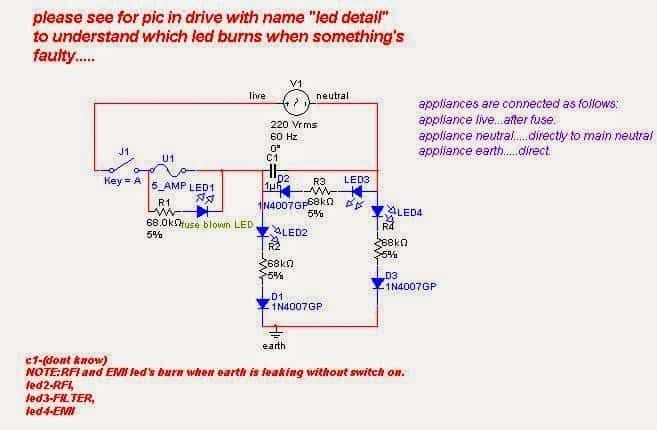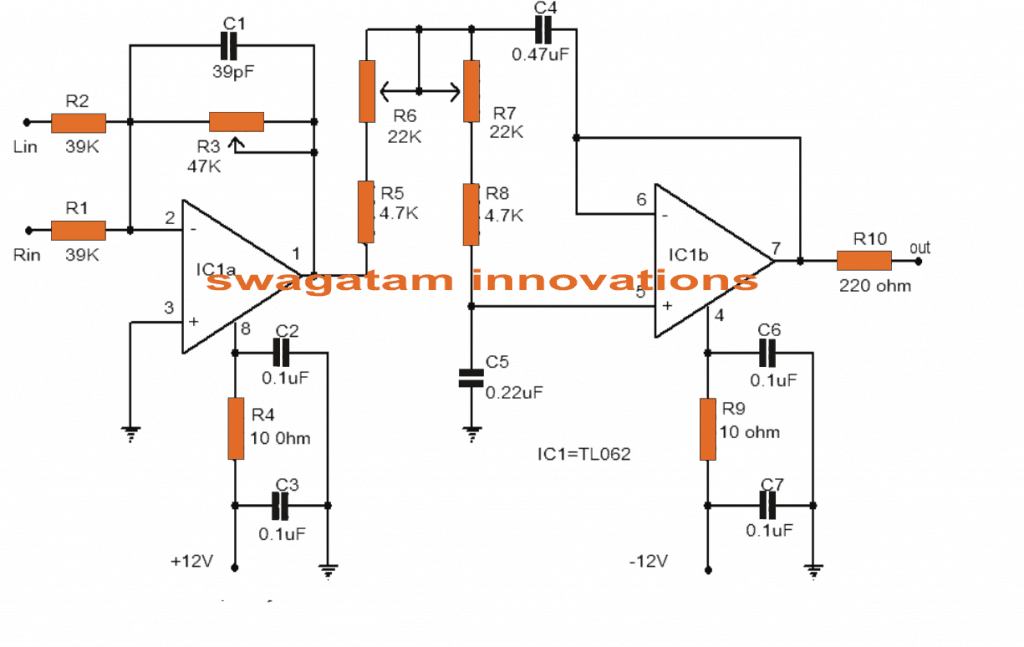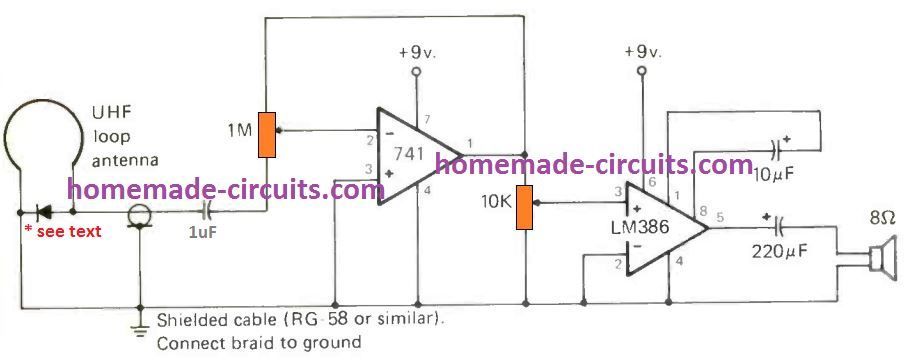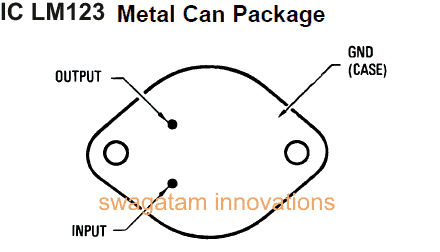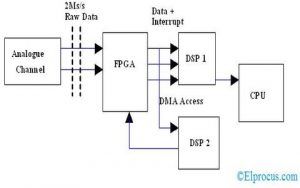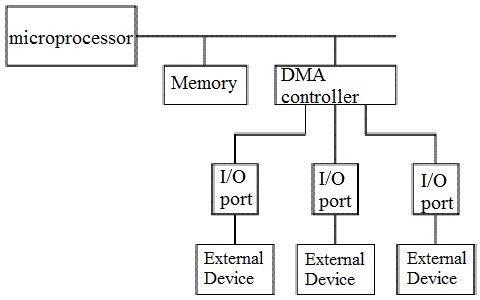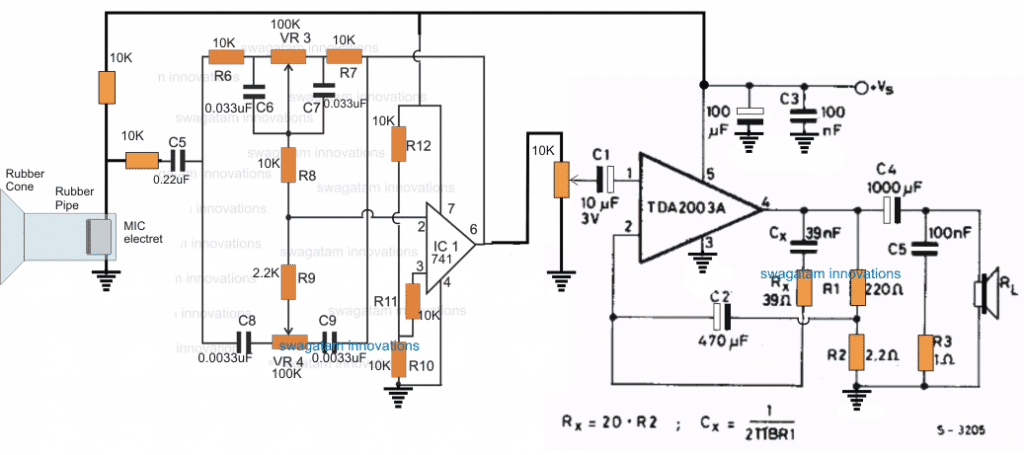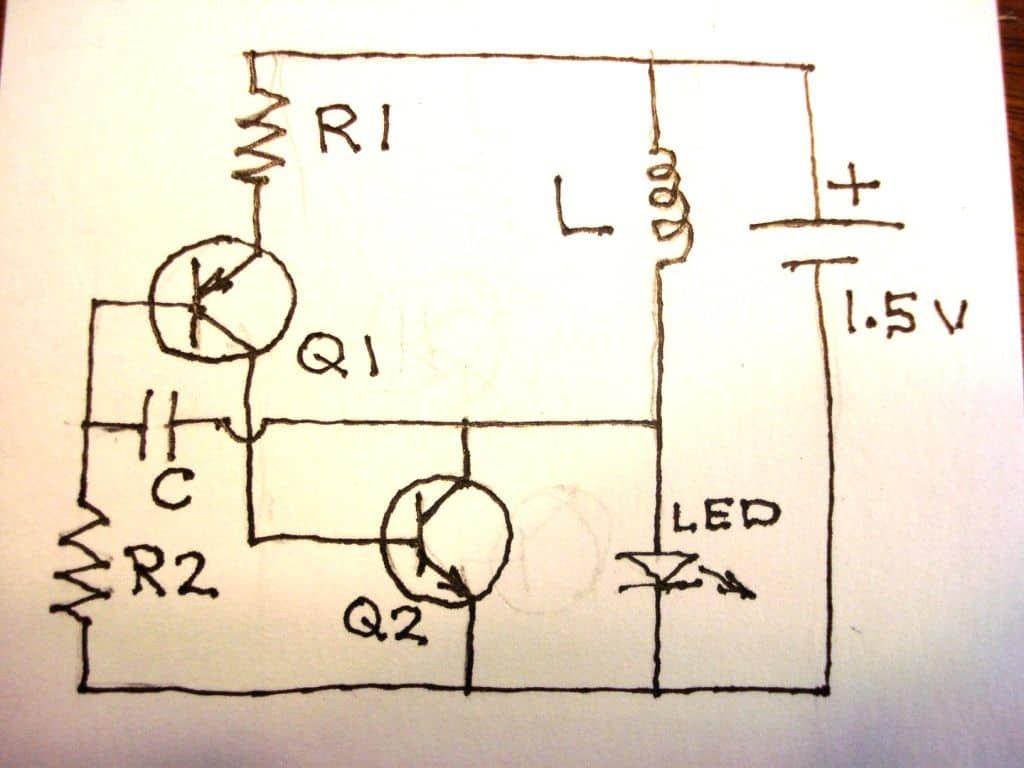Software de Simulação
Simulação é o processo de projetar um modelo de um sistema real e conduzir experimentos com um modelo com o propósito de compreender o comportamento do sistema ou de avaliar várias etapas para atingir a operação do sistema.
O ato de simular algo primeiro requer que seja desenvolvido um modelo - este modelo representa os comportamentos / funções do sistema físico selecionado.
A simulação é usada em muitos contextos, por exemplo, simulação de tecnologia para otimização de desempenho, teste, treinamento e educação. E freqüentemente, experimentos de computador são usados para estudar modelos de simulação. O processo de simulação é usado para testar o circuito que é projetado permanentemente porque a mudança de hardware é muito difícil quando o circuito não está funcionando corretamente.
Simulação é um processo de teste do projeto aplicando entradas a um circuito e observando ou observando seu comportamento. A saída de uma simulação é um conjunto de formas de onda que mostram como um circuito se comporta em uma determinada sequência de entradas.
Geralmente, a simulação é de dois tipos: simulação funcional e simulação de tempo. A simulação funcional testa a operação lógica de um circuito sem explicar os defesas no circuito. A simulação funcional é rápida e útil para verificar o efeito principal do circuito projetado.
A simulação de tempo é mais sensata do que a simulação funcional. Neste processo de simulação, os componentes lógicos e os fios dão um passo para trás para reagir à entrada. E para testar o funcionamento lógico do circuito, indica a temporização dos sinais no circuito e leva mais tempo para ser executado.
Existem várias técnicas de simulação para testar circuitos, neste artigo veremos sobre uma simulação usando PROTEUS.
PROTEUS é um dos softwares de design de PCB mais famosos. É integrado com a simulação e capacidade de simulação SPICE básica para fazer um sistema de projeto eletrônico completo. Ele reduz o tempo de desenvolvimento quando comparado com outro processo de design integrado. Vamos ver um exemplo usando o software PROTEUS para simulação.
As seguintes etapas estão envolvidas no processo de simulação usando PROTEUS:
PASSO 1: Na etapa 1, selecione o dispositivo na barra de exibição digitando o nome do dispositivo (Ex: portas lógicas, interruptores e dispositivos eletrônicos básicos).

PASSO 2: Colocando os componentes.

ETAPA 3: Lugar<>na área de desenho e clique com o botão direito no resistor e selecione<>

PASSO 4: Referência do componente: Isto é atribuído automaticamente
Valor do componente: Editável

PASSO 5: Seleção de fonte

PASSO 6: Coloque a fonte de tensão (VSOURCE) na área de desenho. Em seguida, clique com o botão direito em VSOURCE, selecione<>então<>

PASSO 7: Conexão com fio, clique no roteador automático com fio e conecte o terminal do componente conforme exigido pela topologia.

PASSO 8: Adicionando terminal / terra: Clique em<>, Selecione<>e lugar<>na área de desenho.

PASSO 9: A saída pode ser a tensão / corrente de qualquer elemento do circuito. As medições no PROTEUS são principalmente as sondas de tensão / corrente. A sonda de corrente deve estar no fio horizontal.

Existem dois tipos de simulações: Simulação interativa - usada principalmente para sinais digitais. Simulação baseada em gráfico - Mais usada para sinais analógicos.
PASSO 10: Clique em<>, selecione<>em seguida, coloque a janela do gráfico na área de desenho<>.

PASSO 11 :
<>hora de início / parada
<>
- As formas de onda da sonda já colocadas são escolhidas
- Diferente<>a escala do eixo y pode ser selecionada
Então comece<>

A ponta de prova de tensão mede a tensão do nó onde é colocada. Para encontrar a tensão de um elemento, as tensões do nó terminal do elemento devem ser subtruídas. Esta operação pode ser realizada.
Representação esquemática da simulação:
 O diagrama de blocos esquemático acima é classificado em duas partes denominadas mundo real e estudo de simulação. O sistema em estudo e a alteração do sistema estão incluídos no mundo real e o estudo do sistema significa que o sistema está testando o projeto do hardware simulado aplicando entradas a um circuito e observando seu desempenho. Por outro lado, o modelo de simulação é colocado para modelar o experimento simulado e após o experimento do modelo de simulação, analisa-se toda a operação.
O diagrama de blocos esquemático acima é classificado em duas partes denominadas mundo real e estudo de simulação. O sistema em estudo e a alteração do sistema estão incluídos no mundo real e o estudo do sistema significa que o sistema está testando o projeto do hardware simulado aplicando entradas a um circuito e observando seu desempenho. Por outro lado, o modelo de simulação é colocado para modelar o experimento simulado e após o experimento do modelo de simulação, analisa-se toda a operação.
Vantagens da Simulação:
- Dá a ideia e a implementação adequadas de nosso código e circuito antes de implementar o hardware.
- A configuração do modelo do sistema é muito simples.
- O processo de simulação é seguro de lidar.
- O processo de simulação é usado principalmente para saber sobre o desempenho do sistema
- Sem entrar na construção do sistema, podemos estudar o comportamento do sistema.
- A modelagem de novos dispositivos de hardware, layout e outras áreas do sistema podem executar a operação de teste sem comprometer o recurso para sua obtenção.
- Isso reduz o tempo de criação de hardware e teste de erros diretamente no hardware. Você pode analisar seu circuito e código no Proteus e encontrar os erros encontrados antes de implementá-lo no hardware.
Desvantagens da simulação:
- Esse processo é difícil de depurar.
- Este processo é bastante econômico.
- Não podemos introduzir um número exato.
Software de codificação incorporado
Software KEIL:
Esta software é um ambiente de desenvolvimento integrado que ajuda a escrever, compilar e depurar programas incorporados. O software Keil é usado para escrever uma linguagem de nível de montagem. Podemos baixá-los de seus sites. No entanto, o tamanho do código para essas versões de shareware é limitado e temos que considerar qual assembler é adequado para nossa aplicação.
Ele encapsula os seguintes componentes:
- Um gerente de projeto
- Uma instalação de fabricação
- Configuração da ferramenta
- editor
- Um depurador poderoso
- Para construir (compilar, montar e vincular) um aplicativo no uVision2, você deve:
- Selecione Projeto - Abrir Projeto (por exemplo, C166 EXEMPLES HELLO HELLO.UV2 )
- Selecione Projeto - Reconstruir todos os arquivos de destino ou Construir destino. UVision2 compila, monta e vincula os arquivos em seu projeto.
- Criação do próprio aplicativo:
- Para criar um novo projeto, você deve:
- Selecione Projeto - Novo Projeto.
- Selecione um diretório e insira o nome do arquivo do projeto.
- Selecionar Projeto - Selecionar Dispositivo e selecionar um dispositivo 8051, 251 ou C16x / ST10 do Dispositivo
- Base de dados
- Crie arquivos de origem para adicionar ao projeto.
- Selecione Projeto - Alvos, grupos e arquivos. Adicionar / Arquivos, selecione Grupo de origem1 e adicione os arquivos de origem ao projeto.
- Selecione Projeto - Opções e defina as opções da ferramenta. Observe que, ao selecionar o dispositivo de destino no banco de dados do dispositivo, todas as opções especiais são definidas automaticamente. Você só precisa configurar o mapa de memória de seu hardware de destino. As configurações do modelo de memória padrão são ideais para a maioria.
Formulários:
- Selecione Projeto - Reconstruir todos os arquivos de destino ou Construir destino.
Depurar um aplicativo:
Para depurar um aplicativo criado, você deve:
- Selecione Depurar - Iniciar / Parar Sessão de Depuração.
- Use os botões da barra de ferramentas Etapa para uma única etapa do programa. Você pode inserir G, main na janela de saída para executar a função C principal.
- Abra a janela serial usando o botão Serial # 1 na barra de ferramentas.
- Depure seu programa usando opções padrão como Step, Go e Break e assim por diante.
Limitações do software de elevação:
As limitações a seguir se aplicam às versões de avaliação dos conjuntos de ferramentas C51, C251 ou C166. Limitações do software de avaliação C51:
- O compilador, montador, vinculador e depurador são limitados a 2 Kbytes de código-objeto, mas o código-fonte pode ter qualquer tamanho. Programas que geram mais de 2 Kbytes de código-objeto não compilarão, montarão ou vincularão o código de inicialização gerado inclui LJMPs e não podem ser usados em dispositivos de chip único que suportam menos de 2 Kbytes de espaço de programa como o Philips 750/751/752.
- O depurador suporta arquivos de 2 Kbytes e menores.
- Os programas começam no deslocamento 0x0800 e não podem ser programados em dispositivos de chip único .
- Nenhum suporte de hardware está disponível para vários registros DPTR.
- Nenhum suporte está disponível para bibliotecas de usuário ou aritmética de ponto flutuante.
Software de elevação:
- Ligador / Localizador de Code-Banking
- Gerente de biblioteca.
- Sistema operacional em tempo real RTX-51 Tiny
Simulação periférica:
O depurador Keil fornece simulação completa para a CPU e periféricos on-chip da maioria dos dispositivos embarcados. Para descobrir quais periféricos de um dispositivo são suportados, em u vision2. Selecione o item Periféricos Simulados no menu Ajuda. Você também pode usar o banco de dados do dispositivo baseado na web. Estamos constantemente adicionando novos dispositivos e suporte de simulação para periféricos no chip, portanto, certifique-se de verificar o banco de dados de dispositivos com frequência.